Anvisningar om hur du tar foton
|
|
|
- Sten Hansson
- för 8 år sedan
- Visningar:
Transkript
1 Anvisningar inför första användning av kameran Kapitel 1. Sätta i batterierna (3.1) 2. Fotografera (3.5) 3. Installera drivrutinen (4.2) 4. Ansluta av kameran (5.3) 5. Spara foton på en dator (7.1.1)! Anvisningar om hur du tar foton Kapitel 1. Sätta i batterierna (3.1) 2. Ändra upplösning (3.8) 3. Ta ett foto. (3.5) 4. Installera kameran (5) 5. Spara foton på en dator (7.1.1) 1 Inledning Denna bruksanvisning avser TRUST SPYC@M 300. Kameran kan användas till att ta foton och spela in videosekvenser med. Kameran kan också användas som webbkamera vid videokonferenser. 2 Säkerhet 2.1 Allmänna upplysningar Läs noga igenom anvisningarna nedan innan du använder apparaten. - Du behöver inte göra något särskilt underhåll på TRUST SPYC@M 300. Använd en lätt fuktad och mjuk trasa för rengöring av kameran. - Använd inte straka rengöringsmedel som T-sprit för rengöring av apparaten. Det kan skada materialet. - Doppa inte ner apparaten i någon vätska. Det kan vara farligt och kameran kan ta skada. Använd inte apparaten i närheten av vatten. - Försök inte att på egen hand laga denna apparat. 2.2 Batterier 1. De alkalinbatterier som följer med går inte att ladda om. Försök inte ladda om dem eftersom de då kan explodera. 2. Kasta aldrig batterierna i öppen eld. De kan då explodera. 3. Borra aldrig hål i batterierna. 4. Håll batterierna utom räckhåll för små barn. 5. Använd bara AAA alkalin eller uppladdningsbara NiMH-batterier tillsammans med denna kamera. 6. När batterierna är tomma bör du fråga de kommunala myndigheterna var du kan göra dig av med dem. Vanliga NiCd-batterier är inte lämpliga att använda tillsammans med denna apparat. När batterierna är svaga eller tomma ska du först ladda ner alla de foton du vill behålla till din dator och spara dem innan du byter batterier. Alla foton raderas från kamerans minne när batterierna byts ut. Använd inte gamla och nya batterier samtidigt eftersom de gamla batterierna kan tömma de nya. Batterierna ska tas ut om kameran inte ska användas under någon tid. På så vis sparas batterikapacitet. S E 1
2 3 Använda kameran 3.1 Sätta i batterierna 1. Öppna kamerans batteriutrymme så som visas i fig Sätt in batterierna i kameran så som anges i batteriutrymmet. 3. Stäng batterilocket. Om du sätter i batterierna på fel sätt skadas kameran. Byt bara till samma typ av alkalinbatterier eller uppladdningsbara NiMHbatterier (två AAA-batterier). Alla foton raderas från kamerans minne när batterierna byts ut. 3.2 Kamerafunktioner Tabell 1 innehåller en beskrivning av kamerans funktioner. Använd tabell 1 i kombination med fig. 2. Beskrivning Funktion A Sökare Denna används för att betrakta motivet. B Lins Registrerar den bild som ska tas. C Menyknapp Denna kan användas för att slå på kameran och för att skrolla genom menyn. D Digitalt uttag Anslutning för USB-kabeln. E Exponeringskna Sparar bilden i kamerans minne. pp F LCD-skärm Se kapitel 3.3 om du vill ha en beskrivning över funktioner via LCD-skärmen. G Batterilock Öppna detta när du ska sätta i eller byta batterier. Tabell 1: Kamerafunktioner 2
3 3.3 LCD-skärmens funktioner Tabell 2 innehåller en beskrivning över de funktioner som finns på LCD-skärmen. Beskrivning Avstängt läge Funktion Detta alternativ stänger av kameran. Kontinuerligt läge Automatisk exponering Radera senaste inspelning Radera Hög upplösning (CIF) Låg upplösning (QCIF) Kompression Ingen kompression Belysningsfrekv ens Belysningsfrekv ens Ansluten till dator Detta alternativ gör att du kan ta ett antal foton snabbt efter varandra. Detta alternativ slår på den automatiska exponeringen. Detta alternativ raderar senast tagna foto från kamerans minne. Detta alternativ kan användas för att radera samtliga foton från kamerans minne. 352 x 288 (24-bit färg). 176 x 144 (24-bit färg). Kameran komprimerar foton så att fler av dem kan lagras i minnet. Kameran komprimerar inte foton vilket innebär att färre av dem får plats i minnet. 50 Hz 60 Hz Anger att kameran är ansluten till en dator. S E Tabell 2: LCD-skärm De olika funktionerna kan väljas med hjälp av menyknappen C (se fig. 1). Se följande kapitel för anvisningar om hur de olika funktionerna ska användas. 3.4 Slå på / av kameran Tryck på menyknappen C för att slå på kameran. LCD-skärmen F anger hur många foton du kan ta. Kameran slås av automatiskt om den inte används på 30 sekunder. Om du önskar slå av kameran ska du trycka på menyknappen C tills OFF visas. Tryck därefter på exponeringsknappen E för att stänga av den. 3
4 3.5 Ta bilder Fotots kvalitet beror på mängden ljus. Ju mer ljus desto bättre kvalitet på fotot. Det antal foton som kan tas beror på antal färger och ljustyrkan hos det föremål som ska fotograferas. Foton av färgrika, ljusa motiv kräver mer minne än foton av mörka motiv i mörka omgivningar. Håll linsglaset rent så att det inte påverkar fotokvalitén. Använd en mjuk, torr duk eller en bomullspinne till att rengöra linsen med. Använd ALDRIG (frätande) rengöringsprodukter. Den bild som syns genom sökaren kan skilja sig obetydligt från vad som registreras via linsen. Vidrör inte linsen. Om du gör det påverkas fotokvalitén. När du slår på kameran kommer LCD-skärmen att visa 26. Det är det antal foton du kan ta. Standardkapaciteten beror på upplösningen och kompressionsläget.. Detta visas också i tabell 3. Tryck på exponeringsknappen om du vill ta ett foto. HÖG (CIF) Antal foton LÅG (QCIF) (Ingen kompression) Max. 78 Max. 246 (Kompression) Tabell 3: Antal foton 3.6 Kontinuerligt läge (videosekvens) Tryck på menyknappen tills Ct visas på LCD-skärmen. Klicka på exponeringsknappen för att bekräfta val av det nya läget. Om du nu håller exponeringsknappen nedtryckt fortsätter kameran att ta foton tills du släpper upp knappen eller tills minnet är fullt. Om du inte trycker ner exponeringsknappen inom fem sekunder återgår kameran till normalläge. Ljud spelas inte in. 3.7 Automatisk exponering 1. Tryck på menyknappen tills St visas på LCD-skärmen. 2. Tidsfördröjningen på 10 sekunder kan startas genom att du trycker på exponeringsknappen. Kameran ger ifrån sig ett kort pip en gång i sekunden och slutligen ett långt pip för att markera att fotot har tagits. Den automatiska exponeringsfunktionen fungerar inte om minnet är fullt. 3.8 Ändra bildupplösning Om Hr visas på skärmen, tas foto med hög upplösning. Varje bild kommer därefter att tas med en upplösning på 352 x 288 pixlar (CIF). 4
5 Om Lr visas på skärmen, tas foto med låg upplösning. Varje bild kommer därefter att tas med en upplösning på 176 x 144 pixlar (QCIF). 1. Tryck på menyknappen tills antingen Hr eller Lr visas på LCD-skärmen. 2. Tryck på exponeringsknappen om du vill välja den nya upplösningen. 3.9 Ändra kompressionsläge 1. Tryck på menyknappen tills CP visas på LCD-skärmen. 2. Tryck nu på exponeringsknappen. Standardkapaciteten ändras nu från 60 ( Hr ) till 246 ( Lr ). Detta gör att du kan ta fler foton. 3. Tryck på menyknappen tills np visas på LCD-skärmen. Tryck nu på exponeringsknappen. Fotona kommer inte längre att komprimeras. Det läge (modus) som du ser på LCD-skärmen är det läge som du är på väg att välja. CP betyder Compression mode (kompressionsläge) och np betyder No compression (ingen kompression ) Inställning av flimmernivå Kameran har en standardinställning för flimmernivå. Om det förekommer onaturligt flimmer i läget DV-Disk, ska du välja ett annat modus i inställningsfönstret (se tabell 4). S E 1. Tryck på lägesknappen tills du kommer till F5 eller F6. 2. Antingen "F5" eller "F6" visas på LCD-skärmen. Land Storbrit annien Tyskland Frankrike Italie n Spani en Nederländer na Inställnin g 50Hz 50Hz 60Hz 50Hz 50Hz 50Hz Land Portugal Polen Grekland Belgien USA Inställnin g Tabell 4 50Hz 50Hz 50Hz 50Hz 60Hz 4 Radera foton 4.1 Radera det senaste fotot 1. Tryck på menyknappen tills CL visas på LCD-skärmen. 2. Tryck på exponeringsknappen. LCD-skärmen börjar blinka. 3. Tryck på exponeringsknappen igen. Kameran ger ifrån sig ett kort pip för att markera att det sista fotot har raderats. Om du inte trycker ner exponeringsknappen inom fem sekunder återgår kameran till kapacitetsläget. 4.2 Radera alla foton 1. Tryck på menyknappen tills CA visas på LCD-skärmen. 2. Tryck på exponeringsknappen. LCD-skärmen börjar blinka. 3. Tryck på exponeringsknappen igen. Kameran ger ifrån sig ett kort pip för att markera att det sista fotot har raderats. 5
6 6 Om du inte trycker ner exponeringsknappen inom fem sekunder återgår kameran till kapacitetsläget. Genom att trycka på exponeringsknappen raderar du samtliga foton. Var försiktig när du använder denna funktion. 5 Installera kameran Innan du kan ladda ner fotona från kameran måste du installera korrekt drivenhet på datorn. Följ dessa instruktioner när du installerar drivenheten. 5.1 Avinstallera gamla drivrutiner och enheter Den vanligaste orsaken till att fel uppstår vid installationen är gamla drivrutiner för en liknande, äldre enhet. Den bästa lösningen är att först ta bort alla drivrutiner för gamla enheter innan den nya drivrutinen installeras. Se till att du bara tar bort program som hör till gamla (liknande) enheter som inte används. 1. Starta Windows i Felsäkert läge (tryck på F8 när du startar Windows och välj Felsäkert läge från menyn som visas). 2. Klicka på Start Inställningar Kontrollpanelen och dubbelklicka på ikonen Lägg till/ta bort program. 3. Leta rätt på alla program för liknande, gamla enheter och ta bort dessa genom att klicka på knappen Lägg till/ta bort. I Felsäkert läge kan det hända att vissa program visas två gånger. Ta i sådana fall bort alla program som visas två gånger. 4. Starta om datorn. 5.2 Installera drivrutinen i Windows 98 / Windows ME / Windows 2000 / Windows XP Den senaste drivrutinen kan hämtas från Kontrollera om en ny drivrutin finns tillgänglig och använd i så fall denna för installationen. Aktuell version av drivrutinen finns på CD-ROM-skivan. Se till att alla andra program är stängda under installationen. Under installation i Windows XP kan det hända att du får ett meddelande som säger att drivrutinen inte har signerats. Detta påverkar inte funktionerna. I exemplet används D:\ för att ange CD-ROM-enheten. Det kan se annorlunda ut på din dator. 1. Lägg in CD-ROM-skivan i CD-ROM-enheten. Trust Software Installer startar automatiskt. Om programmet inte startar automatiskt ska du göra på följande sätt: a) Välj Kör på Start-menyn. b) Skriv [D:\SETUP.EXE] och klicka på OK för att starta Trust Software Installer. 2. Trust Software Installer visas (se fig. 3). 3. Klicka på Install SPYC@M 300 om du vill starta installationen av kameran. 4. Fig. 4 kommer att visas efter installationen. Välj alternativet Ja, jag vill starta om min dator nu och klicka två gånger på Avsluta så att datorn startas om. 5.3 Anslutning 1. Se till att datorn är påslagen och att drivrutinen har installerats. 2. Anslut USB-kabeln till kamerans USB-port (D, fig. 2). 3. Anslut den andra änden av USB-kabeln till din dator. 4. Windows upptäcker kameran och installerar drivrutinen. Om Windows startar installationshjälpen ska du följa de instruktioner som visas på skärmen. Det går nu att ladda ner foton från kameran till din dator. Se kapitel 7.1 om du behöver närmare upplysningar om Trust SpyC@m Manager.
7 Kameran kan inte slås på så länge den är ansluten till datorns USB-port. Kameran använder energi från datorns USB-port. Batterierna används inte. 5.4 Kontroller efter installationen När du har installerat apparaten och programmen finns följande installerat på datorn vilket du kan kontrollera. Start - Inställningar - Kontrollpanelen. Dubbelklicka på systemikonen och välj fliken Enhetshanteraren. - Apparat för bildhantering - Digital kamera för dubbelmodus Start - Inställningar - Kontrollpanelen och dubbelklicka på ikonen Lägg till/ta bort program. - SPYC@M 300 Start - Program - SPYC@M SPYC@M Avinstallera SPYC@M 300 Denna information kan skilja sig från ovanstående om användaren har justerat installationen på något sätt (till exempel valt att inte installera vissa saker eller att installera på en annan plats än standardplatsen). Avvikelser kan också förekomma vid användning av nya drivrutiner som hämtats från Internet. Platsen för eller namnet på Kontrollpanelen kan variera mellan olika operativsystem. 6 Installera apparatens programvara Flera olika program levereras tillsammans med kameran. Dessa program är inte nödvändiga för att du ska kunna använda kameran även det rekommenderas att du installerar dem för att kunna dra full nytta av alla tillgängliga alternativ för redigering och hantering av foton och videosekvenser. Se till att alla andra program är stängda under installationen. 6.1 Photo Express Photo Express är ett bildredigeringsprogram som du kan använda för att ladda ner och redigera de foton på din dator som du har tagit med SPYC@M. Detta program kräver 500 MB ledigt utrymme på hårddisken. Följ nedanstående instruktioner för att installera Photo Express. 1. Starta Trust Software Installer (se fig. 2). 2. Välj Photo Express. 3. Välj språk som du vill använda. 4. Följ instruktionerna på skärmen. 6.2 COOL 360 COOL 360 är ett bildredigeringsprogram som kan användas för att ändra de foton du har tagit med Trust SPYC@M till panoramafoton. Följ nedanstående instruktioner för att installera COOL Starta Trust Software Installer (se fig. 2). 2. Välj Cool Följ instruktionerna på skärmen. 6.3 VideoLive Mail VideoLive Mail 4.0 kan användas för att skicka multimediala video- och audiomail. För att kunna använda detta program behöver du ett modem, ett ISDN-modem eller en bredbandsanslutning, och även ett ljudkort med högtalare, en mikrofon och en Internet-anslutning. 1. Starta Trust Software Installer (se fig. 2). 7 S E
8 2. Välj VideoLive Mail. 3. Välj språk som du vill använda. 4. Följ instruktionerna på skärmen. 6.4 Microsoft NetMeeting (Windows 98/ Windows ME/ Windows 2000) Du kan använda Microsoft NetMeeting till att med användning av ljud och bilder kommunicera med vänner, arbetskamrater och andra personer. För att kunna använda detta program, behöver du ett modem eller en ISDN-apparat, ett ljudkort med högtalare, en mikrofon och en Internet-anslutning. Programmet finns på CD- ROM-skivan. För att installera NetMeeting ska du klicka på NetMeeting i Trust Software Installer (se fig. 2). Följ anvisningarna på skärmen för att fullborda installationen av NetMeeting. När installationen är klar kan du läsa manualen till NetMeeting och få anvisningar om hur du ska använda programmet. Windows XP har inte NetMeeting utan i stället Windows Messenger. För installation av detta program hänvisas till instruktionsmanualen för Windows XP som finns på din Windows XP CD-ROM. 6.5 Installera Windows Messenger (Windows XP) Som beskrivits för installationen av Microsoft NetMeeting, ingår inte NetMeeting i Windows XP. I stället ingår Windows Messenger. För användning av Windows Messenger hänvisas till instruktionsmanualen för Windows XP som finns på installationsskivan för Windows XP. Du kan även ladda ner NetMeeting 3.01 från Microsoft webbplats och installera det. Windows Messenger är redan installerat på Windows XP operativsystem. Du kan välja Windows Messenger från Startmenyn om du vill starta programmet. Följ anvisningarna på skärmen och mata in dina personliga inställningar. 7 Använda programvaran Detta kapitel beskriver hur du ska använda programvaran. 7.1 SpyC@m Manager Spara foton 1. Starta SPYC@M 300 Manager (Start -> Program -> SPYC@M 300 -> SPYC@M 300). Fig. 5 visas. 2. Klicka på knappen Ladda ner (D) om du vill visa de foton som finns i kamerans minne. 3. Klicka på det foto du vill föra över till webbalbumet och klicka på knappen Överföring vald (G). 4. Om du klickar på knappen Överföra alla (F) förs samtliga foton över till webbalbumet. 5. Webbalbumet (L) och valda foton syns. 6. Dubbelklicka på ett foto i webbalbumet om du vill redigera det. Du kan även kombinera foton med hjälp av knapparna Image / Audio Sync (J), AVI Creator (Forward) (H) och AVI Creator (Reverse) (K) och skapa en videosekvens. 7. Tryck på <Ctrl> på ditt tangentbord och håll den nertryckt. 8. Använd musen för att klicka på de foton du vill använda till din videosekvens. 9. När du har gjort ditt val ska du släppa upp <Ctrl>-knappen och välja en av AVI Creator-knapparna (H eller K) för att skapa en videosekvens. 10. Efter ett par sekunder visas en videosekvens i webbalbumet (L). Du kan spela upp videosekvensen genom att dubbelklicka på den. 8
9 Tabell 5 ger en beskrivning över funktionerna hos SpyC@m Manager när den ställs in på DSC. Använd tabell 1 i kombination med fig. 5. Funktion Beskrivning A Foto Foto i kamerans minne B Arbetsblad Alla foton i kamerans minne visas här. C Levande bild Skiftar till levande bild. D Nerladdning Gör att du kan se dina foton som finns i kamerans minne. E DSC-funktion Skiftar till fotoredigering. F Överföra alla Överför samtliga foton från kamerans minne till programmet. G Överföring vald Överför valt foto från kamerans minne till programmet. H AVI Creator (framåt) Lägger samman foton och ljudinspelningar i vald ordning. I Inställningar Inställningar för antal bilder per sekund (frames per second, fps) och fotoupplösning. I Ta bort albumfönster Öppnar eller stänger webbalbumet. J Bild- / ljudsynk Kan användas för att kombinera foton till en bildsekvens. K AVI Creator (bakåt) Lägger samman foton och ljudinspelningar i omvänd ordning. L Webbalbum M Välj alla Väljer samtliga foton i webbalbumet. N Radera Väljer de foton som valts från webbalbumet. Tabell 5: SPYC@M 300 Manager DSC Välja fotoupplösningen 1.3 Mpix SPYC@M 300 har en fotoupplösning på 1280 x 1024 pixlar. Du ställer in på följade sätt: 1. Klicka på knappen Inställningar (I, fig. 5). 2. Klicka på fliken Bild. Fig. 6 visas. 3. Välj Större upplösning och klicka på OK. Dina foton kommer att laddas ner från kamerans minne till din dator med en upplösning på 1280 x 1024 pixlar Spara en bildsekvens En videosekvens består av ett antal foton tagna med upprepningsfunktionen (se kapitel 3.6). Dessa foton kan spelas upp antingen i riktning framåt eller bakåt. Gör följande. 1. Starta programmet SPYC@M 300 Manager (Start -> Program -> SPYC@M 300 -> SPYC@M 300). Fig. 5 visas. 2. Klicka på knappen Ladda ner (D) om du vill visa de foton som finns i kamerans minne. 3. Klicka på knappen H för AVI creator (se fig. 5) för att skapa en videosekvens eller K (se fig. 5) för att skapa en videosekvens i omvänd ordning. 4. Webbalbumet (se fig. 5) öppnas och den videosekvens du skapar visas som miniatyrbild. 5. Dubbelklicka på videosekvensen om du vill spela upp den. Videosekvensen kommer att spelas upp på din aktuella mediaspelare Visa en levande bild 1. Klicka på knappen Levande bild (O). Fig. 7 visas. S E 9
10 2. Klicka på knappen Snapshot (P) för att ta ett foto av den levande bilden (O). Webbalbumet (se fig. 5) öppnas och fotot visas. 3. Klicka på knappen Video (S) om du vill spela in en videosekvens. 4. Klicka på knappen Video en gång till om du vill stoppa inspelningen. Efter ett par sekunder visas en videosekvens webbalbumet (L). 5. Dubbelklicka på videosekvensen om du vill spela upp den Radera inspelningar från webbalbumet 1. Välj de foton som du vill radera från webbalbumet genom att dubbelklicka på det, eller klicka på knappen Välja alla (M, fig. 5) för att radera samtliga foton. 2. Klicka därefter på knappen Radera (N, fig. 5) för att radera de foton som markerats. 3. De foton som markerats raderas nu från webbalbumet. Tabell 6 ger en beskrivning av funktionerna hos SpyC@m Manager när den ställs in på Live view. Använd tabell 6 i kombination med fig. 7. Funktion Beskrivning O Levande bild Bilden visas av kameran. P Snapshot Tar ett foto av aktuell kamerabild. Q Levande bild Skiftar till levande bild. R DSC-funktion Skiftar till fotoredigering. S Video Spelar in en video av aktuell kamerabild. T Videokälla Kamerainställningar som ljusstyrka, kontrast och färg. U Inställningar Inställningar för antalet bilder per sekund (frames per second, fps). V Ta bort albumfönster Öppnar eller stänger webbalbumet. W Video-format Inställningar för färgdjup och bildstorlek. Tabell 6: SpyC@m 300 Manager - Live view Ta inte bort USB-kabeln medan du laddar ner foton. 7.2 Ulead Photo Express Ladda ner foton 1. Klicka på Start Program Ulead Photo Express 3.0 SE Ulead Photo Express 3.0 SE. Fig. 6 visas. 2. I huvudmenyn för Photo Express väljer du Hämta och därefter Kamera. 3. TRUST SPYC@M 300 visas nu som Välj datakälla i fönstrets övre vänstra hörn. Du kan ha andra kameror installerade på din dator. Om så är fallet kan en annan modell visas. Klicka på TRUST SPYC@M Klicka på Skaffa. Ett fönster för SPYC@M 300 visas. 5. Välj det foto som du önskar överföra till Photo Express genom att klicka på det med musen. 6. Klicka på Capture för att överföra fotot till Photo Express. Fig. 8 visar nu det foto du valt i fönstret SPYC@M Stäng fönstret SPYC@M 300 genom att klicka på Stänga. 8. Dubbelklicka på fotot. Fotot visas nu i fönstret. 9. Detta foto kan nu redigeras och/eller sparas på datorn Levande videobilder 1. Klicka på Hämta och välj Video. 2. Klicka på Importera i fönstrets nedre hörn till höger. 3. Ett fönster kommer fram som visar den bild kameran ser. 10
11 4. Klicka på Capture för att ta ett foto. Fotot kommer att visas längst ner i fönstret. 5. Välj ett foto som du vill redigera med användning av Photo Express från fönstret längst ner. 6. Klicka därefter på Insert. 7. Fotot visas i huvudfönstret på Photo Express. Dubbelklicka på fotot för att redigera det Om du vill ha närmare upplysningar om hur du redigerar foton i Photo Express kan du läsa bruksanvisningen till detta programm. Klicka på Starta Program - Ulead Photo Express 3.0 Screenbook om du vill läsa bruksanvisningen. Du måste ha installerat Acrobat Reader på din dator för att kunna läsa den. Bruksanvisningen finns på engelska, tyska, spanska, franska, portugisiska och italienska. 7.3 VideoLive Mail Detta kapitel förklarar de komponenter i VideoLive Mail som används oftast. För närmare upplysningar hänvisas till hjälpfunktionen till VideoLive Mail Engångsinställningar När du startar programmet VideoLive Mail första gången kommer en inställningshjälp fram som du kan använda för att konfigurera programmet. Det rekommenderas att du fyller i denna hjälp. Du kommer där att tillfrågas om: Ditt namn: fyll i ditt namn. Din e-postadress: fyll i din e-postadress. Din e-postserver: fyll i din Mailhost eller stmp-server som du fått av din internetleverantör. Ditt kontonamn: fyll i det användarnamn som du fått av din internetleverantör. S E Du bör ha informationen om leverantör tillgänglig när du installerar din e-postserver. 1. Klicka på Ja för att fortsätta. 2. Klicka på Nästa för att fortsätta. 3. Fyll i ditt förnamn, ditt efternamn och din e-postadress och klicka sedan på Nästa. 4. Välj Inbyggd e-postegenskap och fyll i information om din e-postserver (som du har fått av din internetleverantör) och ditt kontonamn. Klicka på Nästa för att fortsätta. 5. Välj TRUST SPYC@M 300 Video Capture som Apparat för videofångst och välj önskat antal bilder per sekund (frames per second, fps). Klicka på Testa den? för att jämföra bilden. Klicka på den fyrkantiga stoppknappen för att stoppa testet. 6. Klicka på Installera om du vill ändra kamerainställningarna. Välj Format om du vill ändra din kameras bildformat. Välj Källa från menyn om du önskar ändra inställningarna. Här kan du också ställa in frekvens för den elektriska huvudledningen. Denna är 220 V/50 Hz för Europa. 7. Klicka på Nästa när alla inställningar är som du önskar. 8. Klicka på Nästa för att konfigurera ljusinställningarna. Fönstret Audiokonfiguration visas. 9. Klicka på Tryck här för att testa högtalare om du vill testa volymen på dina högtalare. Flytta glidreglaget för att justera volymen. 10. Klicka på Nästa när inställningarna är de korrekta och du vill fortsätta med konfigurationen. 11. Du klickar på den röda knappen för att spela in. Klicka på den svarta fyrkanten när du vill stoppa inspelningen. Klicka på den svarta trekanten när 11
12 du vill lyssna på inspelningen. Inspelningsnivån kan förändras med användning av glidreglaget. 12. Klicka på Nästa när inställningarna är de korrekta och du vill fortsätta med konfigurationen. 13. Klicka på 'Sluta för att avsluta konfigurationen av VideoLive Mail. 14. Du är nu klar med konfigurationen av VideoLive Mail. Nu kan du använda programmet. Om du vill ändra inställningarna kan du göra det med användning av Installationshjälpen ( Start - Program - Cyberlink VideoMail 4.0 ). Du måste ha installerat ett ljudkort och en mikrofon för att kunna använda ljudinställningarna Spela in och skicka videor I kapitel gjorde du engångsinställningar angående din internetleverantör. Här nedan förklaras hur du enkelt kan spela in en kort film och omedelbart skicka den via e-post. 1. Klicka på Start Program Cyberlink VideoLive Mail 4.0 VideoLive Mail. 2. VideoLive Mail startar. 3. Klicka på den runda knappen Inspelning när du vill starta inspelningen. 4. Klicka på den fyrkantiga knappen Stopp när du vill stoppa inspelningen. 5. Klicka på knappen E-post för att genast skicka inspelningen. 6. Fönstret Sammanfattning visas. 7. Här kan du föra in önskad information om din inspelning. Klicka sedan på OK. 8. Inspelningen länkas nu automatiskt till ditt normala e-postprogram. 9. Skicka e-post precis som du skulle skicka vilket annat e-brev som helst med användning av detta program Spara en videoinspelning 1. Klicka på Start Program Cyberlink VideoLive Mail 4.0 VideoLive Mail. 2. Klicka på den runda knappen Inspelning när du vill starta inspelningen. 3. Klicka på den fyrkantiga knappen Stopp när du vill stoppa inspelningen. 4. Klicka på Spara videofil. 5. Fönstret Sammanfattning visas. 6. Här kan du föra in önskad information om din inspelning. Klicka sedan på OK. 7. Ett standardfönster för Spara som visas. I detta fönster kan du ange den mapp där du vill spara din videofil, du kan ge filen ett namn och ange vilket format du vill spara den i Öppna en videoinspelning 1. Klicka på Start Program Cyberlink VideoLive Mail 4.0 VideoLive Mail. 2. Klicka på knappen Öppna fil. 3. Välj en videofil från den plats där du har sparat videofilerna Ta ett foto 1. Klicka på Start Program Cyberlink VideoLive Mail 4.0 VideoLive Mail. 2. Klicka på Snapshot. 3. Fotot skickas till ditt normala redigeringsprogram. Du kan spara, öppna och redigera fotot via ditt redigeringsprogram. För närmare upplysningar se Hjälpfunktionen i VideoLive Mail. Klicka på Start Program Cyberlink VideoMail Live 4.0 VideoLive Mail. Hjälpfunktionen finns på engelska, tyska, franska, spanska och italienska. 12
13 7.4 COOL 360 För anvisningar om hur du ska använda COOL 360 se den bruksanvisning som ingår på CD-ROM-skivan. Du kan hitta denna på följande plats: D:\Software\Cool360\Document\Manual\C360.pdf Acrobat Reader måste ha installerats på din dator för att du ska kunna läsa denna bruksanvisning. 7.5 Använda kameran som webbkamera (NetMeeting) 1. Se till att du har ett internetkonto och att dina högtalare och din mikrofon är anslutna innan du startar NetMeeting. 2. Starta NetMeeting (Start -> Program -> Tillbehör -> Internet-verktyg -> NetMeeting). 3. Två fönster öppnas: NetMeeting och Fjärranslutningsfönstret. 4. Fyll i ditt användarnamn och lösenord och klicka på Anslut för att ansluta till Internet. 5. När uppkopplingen till Internet är upprättad visas bara NetMeeting-fönstret. Fjärranslutningsfönstret försvinner. 6. Ett antal inställningar ska bara göras en gång. Klicka på Verktyg -> Alternativ.. och klicka på fliken Video. 7. För att undvika att en spegelbild av din kamera visas, välj inte Visa spegelbild i förhandsvisningsfönstret för video. Bildinställningar som t.ex. bildstorlek och bildkvalitet kan också ställas in i det här fönstret. Klicka på OK för att spara de nya inställningarna och återgå till NetMeetings startfönster. Engångsinställningarna har nu genomförts. 8. Klicka på Visa i NetMeeting-fönstret och välj Min video (Nytt fönster). Ett nytt fönster ( Min video ) öppnas. 9. Sätt på din aktuella videobild genom att klicka på knappen Spela ( ). Denna bild ses även av den person som du är uppkopplad mot via NetMeeting. 10. Nu är du klar att öppna en NetMeeting-uppkoppling. Klicka på telefonboksikonen i NetMeeting. Ett nytt fönster visas. 11. Skriv namnet på en ils-server i adressfältet (till exempel: ils.worldonline.nl) och klicka på knappen Enter. 12. Dubbelklicka på en person i listan. En NetMeeting-uppkoppling upprättas. Denna person kanske inte vill ansluta till dig om han eller hon redan kommunicerar med någon annan. Välj i sådana fall någon annan från listan. Du kan hitta andra ils-servrar på Internet. Ett exempel är: Klicka på Hjälp i NetMeetings startfönster för ytterligare information eller problemlösning. Denna innehåller en beskrivning av alla funktioner som finns tillgängliga med NetMeeting. 7.6 Webbkamera och Internet FAMILYC@M 300 FLASH kan även användas som webbkamera, t.ex. på din hemsida på Internet. Nedan anges ett antal webbplatser med information om webbkameror: Från de här webbplatserna kan du hämta programvara som du kan använda för att direktsända bilder över Internet. Vänd dig till respektive webbplats för information om hur du installerar och använder programvaran. S E 13
14 8 Felsökning Metod 1. Läs de lösningar som föreslås nedan. 2. Kontrollera om det finns uppdaterade FAQ:s, drivrutiner och bruksanvisningar på nätet ( Problem Orsak Möjlig lösning Datorns USB-port fungerar inte. Windows hittar inte en ny enhet efter anslutning av kameran. Felmeddelandet Capture device was not detected visas. TRUST 300 är markerad med ett utropstecken! i Enhetshanterare n. TRUST SPYC@M fungerar inte tillsammans med TV-/capturekortet. Kameran fungerar inte alls. Kameran reagerar inte trots att batterierna är fulladdade. Kameran är inte ansluten till USBporten. Kameran är ansluten till ett USBnav utan strömförsörjning. Kameran är inte ansluten till USBporten. Kameran är ansluten till ett USBnav utan strömförsörjning. Kameran är ansluten till ett USBnav utan strömförsörjning. Kameran har en IRQ-konflikt med ett annat program på din dator. Konflikt mellan kameran och tvkortet. Batterierna är fel isatta. Kameran är avstängd. Batterierna är tomma. Kameran måste nollställas. Kontrollera USB-portens inställningar. För mer information se usb Anslut kameran till en USB-port. Anslut kameran till ett USB-nav med strömförsörjning eller till en USB-port på datorn. Anslut kameran till en USB-port. Anslut kameran till ett USB-nav med strömförsörjning eller till en USB-port på datorn. Anslut kameran till ett USB-nav med strömförsörjning eller till en USB-port på datorn. Frigör IRQ-adresserna. Se även: general. Gör så här: 1) Ta bort TV-/capture-kortet. 2) Installera SPYC@M ) Installera TV-/capture-kortet. Sätt i batterierna på nytt (se kapitel 3). Starta kameran. Byt batterier (se kapitel 3).! Ta bort USB-kabeln och batterierna i minst fem minuter och starta sedan om kameran. Sätt tillbaka batterierna i kameran. Kameran bör nu fungera. 14
15 Problem Orsak Möjlig lösning Kameran stängs plötsligt av. NiCd-batterier används. Använd alkaliska batterier (vi rekommenderar Duracell Ultra) eller uppladdningsbara NiMHbatterier. Batterinivån är låg. Byt batterier. LCD-skärmen blinkar. Inspelningarna är oklara (suddiga). När exponeringsknap pen trycks ner ger kameran från sig pip i lågt tonläge och tar inte något foto. Ingen förbindelse med datorn. Kameran visar ingen bild i programmet. Bilden är instabil och ett mönster rör sig i vågor över den (under videoinspelning). Det går inte att spela in video. En live-inspelning ger konstig bild och felaktiga färger. Det förekommer interferens på foton. Foton går förlorade vid byte av batterier. Problemet finns inte med här. Batterierna är tomma. Motivet är för nära kameran. Minnet är fullt. Kameran har anslutits på fel sätt. Kameran är avstängd. Ett annat program är öppet och använder kamerabilden. Inomhusbelysningen påverkar inspelningen. Kameran har inte ställts in i video-läge Ct. En gammal version av DirectX är installerad. Om du använder för hög VGA-upplösning (t.ex x 1200) kanske det inte finns tillräckligt med minne för videoöverlappningen. Fotona har tagits i mörker. Foton har sparats i SDRAM-minnet. Se Internet för den senaste versionen Byt batterier. Öka avståndet till det motiv som ska fotograferas. Ladda ner alla foton till din dator och radera kamerans minne. Anslut kablarna på nytt. Slå på kameran igen genom att trycka på menyknappen. Stäng det andra programmet innan du startar programmet. Minska antal bilder per sekund för kameran med knapp I (se fig. 3). Ställ in kameran i läge Ct och tryck på exponeringsknappen. Se kapitel 3.6 och Ladda ner den senaste versionen av DirectX från Ställ in ditt VGA-kort på en lägre upplösning och färgdjup (t.ex. 800 x 600 / 16-bitars färg). Det kan även hjälpa att uppdatera VGA-drivrutinen. Se till att det är tillräckligt ljust. Anslut kameran till USB-porten på din dator och ladda ner foton och videosekvenser till datorn innan du byter batterier. Klicka på S E 15
16 Problem Orsak Möjlig lösning av felsökning för kameran. camera Om du fortfarande skulle ha problem sedan du har följt dessa instruktioner kan du kontakta ett av våra Trust Customer Care Centres. På baksidan av denna handbok kan du hitta mer information. Se till att du har följande uppgifter till hands: Artkelnummer. Det är En bra beskrivning av vad det är som inte fungerar. En bra beskrivning av när problemet uppstår. 9 Garantivillkor - Våra produkter har två års garanti som gäller från inköpsdatum. - Återlämna produkten till återförsäljaren om den har ett fel och inkludera en förklaring av felet och inköpsbevis och alla tillbehör. - Under garantiperioden ersätts produkten med en liknande modell om sådan finns tillgänglig. Om ingen liknande produkt finns tillgänglig repareras produkten. - Kontakta vår kundtjänst om komponenter som bruksanvisning, programvara eller annat saknas. - Garantin är ogiltig om produkten öppnas, om det finns mekaniska skador, om produkten har använts på fel sätt, om ändringar har utförts på produkten, om produkten har reparerats av tredje part, vid vårdslöshet eller om produkten har använts för annat syfte än det ursprungliga. - Undantag från garantin: Skada orsakad av olyckor eller katastrofer, som t.ex. brand, översvämning, jordbävning, krig, vandalisering eller stöld; Inkompatibilitet med annan maskinvara/programvara som inte anges i systemkraven; Tillbehör som t.ex. batterier, säkringar (i förekommande fall). - Tillverkaren kan under inga omständigheter hållas ansvarig för eventuell tillfällig skada eller följdskada, inklusive förlorad inkomst eller andra kommersiella förluster, som orsakas av användning av denna produkt. 16
Så här använder du kameran första gången Kapitel 1 Inledning 2 Säkerhet S E 3 Installation 3.1 Avinstallera gamla drivrutiner och enheter
 Så här använder du kameran första gången Kapitel 1. Avinstallera gamla drivrutiner och enheter (3.1) 2. Anslutning (3.2) 3. Installation i Windows (3.3) 4. Kontroll efter installationen (4.0)! 1 Inledning
Så här använder du kameran första gången Kapitel 1. Avinstallera gamla drivrutiner och enheter (3.1) 2. Anslutning (3.2) 3. Installation i Windows (3.3) 4. Kontroll efter installationen (4.0)! 1 Inledning
Instruktioner för första användningen
 Instruktioner för första användningen TRUST 630 USB 2.0 CARD READER Kapitel 1. Inledning (1) 2. Installera och aktivera (3) Ta bort gamla drivrutiner (3.1) Installation i Windows 98 SE / Windows 2000 (3.2)
Instruktioner för första användningen TRUST 630 USB 2.0 CARD READER Kapitel 1. Inledning (1) 2. Installera och aktivera (3) Ta bort gamla drivrutiner (3.1) Installation i Windows 98 SE / Windows 2000 (3.2)
Instruktioner för att komma igång Kapitel 1 Inledning S E 2 Säkerhet 3 Kamerafunktioner Funkti o Beskrivni iv ng n Tabell 1: Kamerafunktioner
 Instruktioner för att komma igång Kapitel 1. Avinstallera gamla drivrutiner och enheter (4.1) 2. Installation av drivrutinen och anslutning (4.2) 3. Installera programvaran (4.3)! 4. Kontrollera efter
Instruktioner för att komma igång Kapitel 1. Avinstallera gamla drivrutiner och enheter (4.1) 2. Installation av drivrutinen och anslutning (4.2) 3. Installera programvaran (4.3)! 4. Kontrollera efter
TRUST 450LR MOUSE WIRELESS OPTICAL
 Instruktioner för att komma igång Kapitel 1. Ställa in kanalerna (4.1) 2. Ansluta mottagaren (4.2) 3. Ladda och sätta i batterierna (4.3) 4. Avinstallera gamla drivrutiner (4.4) 5. Installation i Windows
Instruktioner för att komma igång Kapitel 1. Ställa in kanalerna (4.1) 2. Ansluta mottagaren (4.2) 3. Ladda och sätta i batterierna (4.3) 4. Avinstallera gamla drivrutiner (4.4) 5. Installation i Windows
TRUST 460L MOUSE OPTICAL OFFICE
 Instruktioner för att komma igång Kapitel 1. Anslutning (4.1) 2. Avinstallera gamla drivrutiner och enheter (4.2) 3. Installation i Windows (4.3) 4. Kontroll efter installationen (5)! 1 Inledning Den här
Instruktioner för att komma igång Kapitel 1. Anslutning (4.1) 2. Avinstallera gamla drivrutiner och enheter (4.2) 3. Installation i Windows (4.3) 4. Kontroll efter installationen (5)! 1 Inledning Den här
När enheten används för första gången Kapitel
 När enheten används för första gången Kapitel 1. Installera drivrutinen (4.1) 2. Ansluta modemet (4.1)! 3. Använda ett Internet-konto (6.1) 1 Introduktion Denna handbok är avsedd för användare av TRUST
När enheten används för första gången Kapitel 1. Installera drivrutinen (4.1) 2. Ansluta modemet (4.1)! 3. Använda ett Internet-konto (6.1) 1 Introduktion Denna handbok är avsedd för användare av TRUST
TRUST USB VIDEO EDITOR
 TRUST USB VIDEO EDITOR S Anvisningar för snabb installation Version 1.0 1 1. Inledning Denna handbok är avsedd för användare av Trust USB Video Editor. Du måste ha viss erfarenhet av datorer för att kunna
TRUST USB VIDEO EDITOR S Anvisningar för snabb installation Version 1.0 1 1. Inledning Denna handbok är avsedd för användare av Trust USB Video Editor. Du måste ha viss erfarenhet av datorer för att kunna
TRUST USB2 EASY FILE TRANSFER CABLE. Instruktioner för att komma igång 1. Installera drivrutinen (4.2) 2. Anslut kabeln (4.3)
 Instruktioner för att komma igång Kapitel 1. Installera drivrutinen (4.2) 2. Anslut kabeln (4.3)! 3. Överför filer mellan två datorer (6.1) 1 Inledning Den här bruksanvisningen är avsedd för användare
Instruktioner för att komma igång Kapitel 1. Installera drivrutinen (4.2) 2. Anslut kabeln (4.3)! 3. Överför filer mellan två datorer (6.1) 1 Inledning Den här bruksanvisningen är avsedd för användare
Trust PhotoCam LCD 2300 PHOTOCAM LCD 2300. Anvisningar för snabb installation. Version 1.0
 PHOTOCAM LCD 2300 Anvisningar för snabb installation Version 1.0 1 1. Inledning Denna handbok är avsedd för användare av Trust PhotoCam LCD 2300. Rådfråga ett av våra Trust Customer Care Centres om du
PHOTOCAM LCD 2300 Anvisningar för snabb installation Version 1.0 1 1. Inledning Denna handbok är avsedd för användare av Trust PhotoCam LCD 2300. Rådfråga ett av våra Trust Customer Care Centres om du
TRUST 120V WIRELESS DVD & VIDEO VIEWER
 Instruktioner för att komma igång Kapitel 1. Anslutning (4.2) 2. Använda Fjärrkontrollsförlängaren (4.3) 3. Kontroll efter installationen (5) 1 Inledning Den här bruksanvisningen är avsedd för användare
Instruktioner för att komma igång Kapitel 1. Anslutning (4.2) 2. Använda Fjärrkontrollsförlängaren (4.3) 3. Kontroll efter installationen (5) 1 Inledning Den här bruksanvisningen är avsedd för användare
F: Anslutningsknapp G: Batterihållare H: Laddningsanslutning I: Rörelsesensor/rörelselampa. 12 h
 TRUST MI5400X BLUETOOTH OPTICAL MOUSE Produktinformation Mus Laddare F A B D G I E C H J A: Höger musknapp B: Intelli-hjul/batterilampa tom och laddning C: Vänster musknapp D: Bläddra bakåt-knapp E: Bläddra
TRUST MI5400X BLUETOOTH OPTICAL MOUSE Produktinformation Mus Laddare F A B D G I E C H J A: Höger musknapp B: Intelli-hjul/batterilampa tom och laddning C: Vänster musknapp D: Bläddra bakåt-knapp E: Bläddra
Lite LITE. Anvisningar för snabb installation. Version 1.0
 SPACEC@M LITE Anvisningar för snabb installation Version 1.0 1 1. Inledning Denna handbok är avsedd för användare av Trust SpaceC@m Lite. Inga särskilda kunskaper krävs för installation och användning
SPACEC@M LITE Anvisningar för snabb installation Version 1.0 1 1. Inledning Denna handbok är avsedd för användare av Trust SpaceC@m Lite. Inga särskilda kunskaper krävs för installation och användning
Ingående delar. I ditt paket av IDEA-SOLO ingår följande delar. Kamerasystem. Väska för att transportera IDEA-SOLO
 Ingående delar I ditt paket av IDEA-SOLO ingår följande delar. Kamerasystem Väska för att transportera IDEA-SOLO Handkontroll, ett alternativ för zoomning istället för tangentbord, eller då kameran används
Ingående delar I ditt paket av IDEA-SOLO ingår följande delar. Kamerasystem Väska för att transportera IDEA-SOLO Handkontroll, ett alternativ för zoomning istället för tangentbord, eller då kameran används
När enheten används för första gången Kapitel 1. Ansluta modemet (4.1) 2. Installera drivrutinen (4.2)
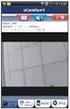 När enheten används för första gången Kapitel 1. Ansluta modemet (4.1) 2. Installera drivrutinen (4.2)! 3. Använda ett Internet-konto (6.2) 1 Introduktion Denna handbok är avsedd för användare av TRUST
När enheten används för första gången Kapitel 1. Ansluta modemet (4.1) 2. Installera drivrutinen (4.2)! 3. Använda ett Internet-konto (6.2) 1 Introduktion Denna handbok är avsedd för användare av TRUST
User s manual. Version 3.0 T R U S T. C O M L I F E I S M O R E! T R U S T U S
 SPYC@M 100 SK User s manual Version 3.0 L I F E I S M O R E! T R U S T U S T R U S T. C O M SPYC@M 100 Tack för ditt köp. Registrera din produkt på vår hemsida www.trust.com/register, så att du blir berättigad
SPYC@M 100 SK User s manual Version 3.0 L I F E I S M O R E! T R U S T U S T R U S T. C O M SPYC@M 100 Tack för ditt köp. Registrera din produkt på vår hemsida www.trust.com/register, så att du blir berättigad
Instruktioner för att komma igång
 Instruktioner för att komma igång 1. Anslutning (4) 2. Sätta i batteri i fjärrkontrollen (5) 3. Användning (6) Kapitel! 1 Inledning Denna bruksanvisning är avsedd för användare av TRUST PHOTO VIEWER. TRUST
Instruktioner för att komma igång 1. Anslutning (4) 2. Sätta i batteri i fjärrkontrollen (5) 3. Användning (6) Kapitel! 1 Inledning Denna bruksanvisning är avsedd för användare av TRUST PHOTO VIEWER. TRUST
TRUST FLAT SCAN USB 19200
 TRUT FLAT CAN UB 19200 Anvisningar för snabb installation Version 1.0 1 1. Inledning Denna handbok är avsedd för användare av Trust Flat can UB 19200. Inga särskilda kunskaper krävs för installationen.
TRUT FLAT CAN UB 19200 Anvisningar för snabb installation Version 1.0 1 1. Inledning Denna handbok är avsedd för användare av Trust Flat can UB 19200. Inga särskilda kunskaper krävs för installationen.
Flerfunktionell Digitalkamera
 Svenska Flerfunktionell Digitalkamera Användarhandledning ii Svenska Användarhandledning för digitalkamera INNEHÅLLSFÖRTECKNING IDENTIFIERA KOMPONENTERNA... 1 IKONER PÅ LCD-DISPLAY... 2 FÖRBEREDELSER...
Svenska Flerfunktionell Digitalkamera Användarhandledning ii Svenska Användarhandledning för digitalkamera INNEHÅLLSFÖRTECKNING IDENTIFIERA KOMPONENTERNA... 1 IKONER PÅ LCD-DISPLAY... 2 FÖRBEREDELSER...
Inledning. Förpackningens innehåll. Svensk version. JB000160 Sweex 4.2 Megapixel Digitalkamera
 JB000160 Sweex 4.2 Megapixel Digitalkamera Inledning Tack för att du har valt en Sweex 4.2 megapixel digitalkamera. För att få ut det bästa av din Sweex 4.2 megapixel digitalkamera rekommenderas att du
JB000160 Sweex 4.2 Megapixel Digitalkamera Inledning Tack för att du har valt en Sweex 4.2 megapixel digitalkamera. För att få ut det bästa av din Sweex 4.2 megapixel digitalkamera rekommenderas att du
BRUKSANVISNING. DENVER MPG-4054 NR Mediaspelare
 Video MP4-spelaren är en full multimediespelare. Detta innebär att den visar bilder och e-böcker med text, registrerar och spelar upp live-ljud och att den spelar upp musik- och videofiler. De här filerna
Video MP4-spelaren är en full multimediespelare. Detta innebär att den visar bilder och e-böcker med text, registrerar och spelar upp live-ljud och att den spelar upp musik- och videofiler. De här filerna
4 Installation av drivrutiner
 1 Introduktion Gratulerar till inköpet av Trust 100MB Speedshare USB adapter. USB-adaptern Trust 100MB Speedshare är lätt att installera utan att du behöver öppna din dator, använder ström från datorn
1 Introduktion Gratulerar till inköpet av Trust 100MB Speedshare USB adapter. USB-adaptern Trust 100MB Speedshare är lätt att installera utan att du behöver öppna din dator, använder ström från datorn
Inga batterier behövs för att använda kikaren. Det går att vika undan gummiskyddet på ögonmusslan om du använder glasögon.
 Produktinformation A: Ögonmussla B: Objektivlins C: LCD-skärm D: Lins digitalkamera E: Inställningsknapp (exponering) F: USB-anslutning G: Lägesknapp H: Fokuseringsratt I: Lins Instruktioner för användning
Produktinformation A: Ögonmussla B: Objektivlins C: LCD-skärm D: Lins digitalkamera E: Inställningsknapp (exponering) F: USB-anslutning G: Lägesknapp H: Fokuseringsratt I: Lins Instruktioner för användning
Utseende. 1.Lins 2.Inspelningsknapp 3.Fotograferingsknapp _ SWE 01
 Utseende 3 2 1 1.Lins 2.Inspelningsknapp 3.Fotograferingsknapp SWE 01 13 4.Micro-USB-port 10 12 11 6 7 8 9 4 5 5.Batteriströmknapp 6.Sida upp-knapp 7.Strömknapp 8.OK-knapp 9.Sida ner-knapp 10.LCD 11.Ljus
Utseende 3 2 1 1.Lins 2.Inspelningsknapp 3.Fotograferingsknapp SWE 01 13 4.Micro-USB-port 10 12 11 6 7 8 9 4 5 5.Batteriströmknapp 6.Sida upp-knapp 7.Strömknapp 8.OK-knapp 9.Sida ner-knapp 10.LCD 11.Ljus
PC-KAMERA BRUKSANVISNING
 PC-KAMERA BRUKSANVISNING Innehåll Introduktion.....2 Systemkrav......2 Innehåll i förpackningen....3 Introduktion till WebCam... 3 Installation av drivrutin och programvara....4 -Drivrutinsinstallation..
PC-KAMERA BRUKSANVISNING Innehåll Introduktion.....2 Systemkrav......2 Innehåll i förpackningen....3 Introduktion till WebCam... 3 Installation av drivrutin och programvara....4 -Drivrutinsinstallation..
4 Installation av drivrutiner
 1 Introduktion Gratulerar till inköpet av Trust 100MB Speedshare PCI Card. PCI-kortet Trust 100MB Speedshare kopplar upp din dator till en LAN- eller/och bredbandsuppkoppling mot Internet. 2 Säkerhet Var
1 Introduktion Gratulerar till inköpet av Trust 100MB Speedshare PCI Card. PCI-kortet Trust 100MB Speedshare kopplar upp din dator till en LAN- eller/och bredbandsuppkoppling mot Internet. 2 Säkerhet Var
Instruktion till. PigWin PocketPigs. Del 1 - Installation 2008-07-10
 Instruktion till PigWin PocketPigs Del 1 - Installation 2008-07-10 INNEHÅLL Installation...3 Förberedelser - pocket...3 Förberedelser - PC...3 PocketPigs...4 Pocket PC nr. 2...5 Installation av AgroSync...6
Instruktion till PigWin PocketPigs Del 1 - Installation 2008-07-10 INNEHÅLL Installation...3 Förberedelser - pocket...3 Förberedelser - PC...3 PocketPigs...4 Pocket PC nr. 2...5 Installation av AgroSync...6
Svensk version. Inledning. Lådans innehåll. Viktigt! WC050 Sweex Webcam 1.3 Megapixel USB 2.0
 WC050 Sweex Webcam 1.3 Megapixel USB 2.0 Inledning Först och främst tackar vi dig till ditt köp av denna Sweex Webcam 1.3 Megapixel USB 2.0. Med denna webbkamera kan du enkelt kommunicera med dina vänner
WC050 Sweex Webcam 1.3 Megapixel USB 2.0 Inledning Först och främst tackar vi dig till ditt köp av denna Sweex Webcam 1.3 Megapixel USB 2.0. Med denna webbkamera kan du enkelt kommunicera med dina vänner
Aosta DS5124. Svensk Manual
 760047 Aosta DS5124 Svensk Manual Innehåll: Allmän information Snabbguide Felsökning Drivrutiner & installation av mjukvara Allmän information Specifikationer: * 5.1 megapixelskamera med upp till 12 megapixels
760047 Aosta DS5124 Svensk Manual Innehåll: Allmän information Snabbguide Felsökning Drivrutiner & installation av mjukvara Allmän information Specifikationer: * 5.1 megapixelskamera med upp till 12 megapixels
Trust 56K USB Modem TRUST 56K USB MODEM. Anvisningar för snabb installation. Version 1.0
 TRUT 56K UB MODEM Anvisningar för snabb installation Version 1.0 1 1. Inledning Denna handbok är avsedd för användare av Trust 56K UB Modem. Det krävs en viss erfarenhet av datorer för att kunna installera
TRUT 56K UB MODEM Anvisningar för snabb installation Version 1.0 1 1. Inledning Denna handbok är avsedd för användare av Trust 56K UB Modem. Det krävs en viss erfarenhet av datorer för att kunna installera
Svenska. Flerfunktionell. Digitalkamera. Användarhandledning
 Svenska Flerfunktionell Digitalkamera Användarhandledning INNEHÅLLSFÖRTECKNING IDENTIFIERA KOMPONENTERNA... 1 IKONER PÅ LCD-DISPLAY... 2 FÖRBEREDELSER... 2 Sätta i batterier... 2 Sätta i SD/MMC-kortet...
Svenska Flerfunktionell Digitalkamera Användarhandledning INNEHÅLLSFÖRTECKNING IDENTIFIERA KOMPONENTERNA... 1 IKONER PÅ LCD-DISPLAY... 2 FÖRBEREDELSER... 2 Sätta i batterier... 2 Sätta i SD/MMC-kortet...
Röst och Videobrev Skicka röstbrev och videobrev över Internet
 Röst och Videobrev Skicka röstbrev och videobrev över Internet I början var ordet sedan kom texten och sedan E-posten. När vi kommunicerar använder vi skriven text allt mer. Då främst genom att vi skickar
Röst och Videobrev Skicka röstbrev och videobrev över Internet I början var ordet sedan kom texten och sedan E-posten. När vi kommunicerar använder vi skriven text allt mer. Då främst genom att vi skickar
Uppdatering till Windows 8.1 steg för steg-guide
 Uppdatering till Windows 8.1 steg för steg-guide Installera och uppdatera Windows 8.1 Uppdatera BIOS, program, drivrutiner och kör Windows Update Välj en av installationstyperna Installera Windows 8.1
Uppdatering till Windows 8.1 steg för steg-guide Installera och uppdatera Windows 8.1 Uppdatera BIOS, program, drivrutiner och kör Windows Update Välj en av installationstyperna Installera Windows 8.1
Kikare med digitalkamera Bruksanvisning Version 02/08 Artikelnummer: 671439
 Kikare med digitalkamera Bruksanvisning Version 02/08 Artikelnummer: 671439 Avsedd användning Produkten används som en vanlig kikare, t.ex. för att titta på djur och natur. Det går att överföra bilderna
Kikare med digitalkamera Bruksanvisning Version 02/08 Artikelnummer: 671439 Avsedd användning Produkten används som en vanlig kikare, t.ex. för att titta på djur och natur. Det går att överföra bilderna
Uppdatering till Windows 8.1 steg för steg-guide
 Uppdatering till Windows 8.1 steg för steg-guide Installera och uppdatera Windows 8.1 Uppdatera BIOS, program, drivrutiner och kör Windows Update Välj en av installationstyperna Installera Windows 8.1
Uppdatering till Windows 8.1 steg för steg-guide Installera och uppdatera Windows 8.1 Uppdatera BIOS, program, drivrutiner och kör Windows Update Välj en av installationstyperna Installera Windows 8.1
2 Säkerhet. 2.1 Allmänna upplysningar. 2.2 Godkännanden. 2.3 Batterier
 Instruktioner för första användningen Kapitel 1. Förbereda kameran för användning (4.1 till 4.5) 2. Foto-, video- och ljudinspelningar (4.6) 3. Uppspelning med kameran (4.7) 4. Installera drivrutinen (5.2)!
Instruktioner för första användningen Kapitel 1. Förbereda kameran för användning (4.1 till 4.5) 2. Foto-, video- och ljudinspelningar (4.6) 3. Uppspelning med kameran (4.7) 4. Installera drivrutinen (5.2)!
Din manual HP DVD WRITER DVD300
 Du kan läsa rekommendationerna i instruktionsboken, den tekniska specifikationen eller installationsanvisningarna för HP DVD WRITER DVD300. Du hittar svar på alla dina frågor i HP DVD WRITER DVD300 instruktionsbok
Du kan läsa rekommendationerna i instruktionsboken, den tekniska specifikationen eller installationsanvisningarna för HP DVD WRITER DVD300. Du hittar svar på alla dina frågor i HP DVD WRITER DVD300 instruktionsbok
Svensk version. Inledning. Installation av maskinvara. Installation av Windows 2000 och XP
 PU007V2 Sweex 1 parallell port & 2 portar, seriellt pci-kort Inledning Utsätt inte PU007V2 för extrema temperaturer. Placera inte enheten i direkt solljus eller nära värmekällor. Använd inte PU007V2 i
PU007V2 Sweex 1 parallell port & 2 portar, seriellt pci-kort Inledning Utsätt inte PU007V2 för extrema temperaturer. Placera inte enheten i direkt solljus eller nära värmekällor. Använd inte PU007V2 i
WC004 - Nightvision Chatcam. Viktigt! Installera drivrutinen innan anslutning av Sweex Nightvision Chatcam!
 WC004 - Nightvision Chatcam Inledning Utsätt inte Sweex Nightvision Chatcam för extrema temperaturer. Placera inte enheten i direkt solljus eller i närheten av värmeelement. Använd inte Sweex Nightvision
WC004 - Nightvision Chatcam Inledning Utsätt inte Sweex Nightvision Chatcam för extrema temperaturer. Placera inte enheten i direkt solljus eller i närheten av värmeelement. Använd inte Sweex Nightvision
SPECTRA SVENSK BRUKSANVISNING
 SPECTRA 760045 SVENSK BRUKSANVISNING Först och främst, tack för att du köpt denna kamera. Vänligen läs igenom hela manualen innan du använder produkten. Testa alltid kameran innan du använder den inför
SPECTRA 760045 SVENSK BRUKSANVISNING Först och främst, tack för att du köpt denna kamera. Vänligen läs igenom hela manualen innan du använder produkten. Testa alltid kameran innan du använder den inför
Kortfattade anvisningar inför första användningstillfället Avsnitt
 Kortfattade anvisningar inför första användningstillfället Avsnitt 1. Avsnitt (4.1) 2. Anslutning (4.2) 3. Installera under Windows (4.3) 4. Test (5)! 1 Inledning Denna bruksanvisning är avsedd för användare
Kortfattade anvisningar inför första användningstillfället Avsnitt 1. Avsnitt (4.1) 2. Anslutning (4.2) 3. Installera under Windows (4.3) 4. Test (5)! 1 Inledning Denna bruksanvisning är avsedd för användare
Svensk version. Inledning. Installation av Windows XP och Vista. LW056V2 Sweex trådlös LAN cardbus-adapter 54 Mbps
 LW056V2 Sweex trådlös LAN cardbus-adapter 54 Mbps Inledning Utsätt inte Sweex trådlösa LAN cardbus-adapter 54 Mbps för extrema temperaturer. Placera inte enheten i direkt solljus eller nära värmekällor.
LW056V2 Sweex trådlös LAN cardbus-adapter 54 Mbps Inledning Utsätt inte Sweex trådlösa LAN cardbus-adapter 54 Mbps för extrema temperaturer. Placera inte enheten i direkt solljus eller nära värmekällor.
DVD MAKER USB2.0 Installationshandledning
 DVD MAKER USB2.0 Installationshandledning Innehåll Kapitel 1: Installation av DVD MAKER USB2.0 maskinvara 1.1 Leveransens innehåll 1 1.2 Systemkrav 1 1.3 Installation av maskinvaran 1 Kapitel 2: DVD MAKER
DVD MAKER USB2.0 Installationshandledning Innehåll Kapitel 1: Installation av DVD MAKER USB2.0 maskinvara 1.1 Leveransens innehåll 1 1.2 Systemkrav 1 1.3 Installation av maskinvaran 1 Kapitel 2: DVD MAKER
Tack för att du har köpt GoXtreme RACE actionkamera Läs denna bruksanvisning noggrant innan du
 Tack för att du har köpt GoXtreme RACE actionkamera Läs denna bruksanvisning noggrant innan du börjar använda produkten för att maximera dess prestanda och förlänga produktens livslängd. Översikt av produkten
Tack för att du har köpt GoXtreme RACE actionkamera Läs denna bruksanvisning noggrant innan du börjar använda produkten för att maximera dess prestanda och förlänga produktens livslängd. Översikt av produkten
Digitalkamera Bruksanvisning för programmet
 EPSON Digitalkamera / Digitalkamera Bruksanvisning för programmet Svenska Alla rättigheter förbehålles. Ingen del av denna skrift får återges, lagras i något system, eller överföras i någon form eller
EPSON Digitalkamera / Digitalkamera Bruksanvisning för programmet Svenska Alla rättigheter förbehålles. Ingen del av denna skrift får återges, lagras i något system, eller överföras i någon form eller
8: Anslutning för A/V-utgång 9: Ljusdiod 10: På-/Av-knapp för LCDskärm. 11: Utmatningsknapp för CFkort. 12: Sökare 13: LCD-skärm
 Produktinformation : Slutare : Inspelningsknapp (Video) 3: Upp-knapp (zooma in) ( ) 4: Ner-knapp (zooma ut) ( ) 5: MENY/OK-knapp Strömbrytare 6: USB-port 7: Kortplats 8: Anslutning för A/V-utgång 9: Ljusdiod
Produktinformation : Slutare : Inspelningsknapp (Video) 3: Upp-knapp (zooma in) ( ) 4: Ner-knapp (zooma ut) ( ) 5: MENY/OK-knapp Strömbrytare 6: USB-port 7: Kortplats 8: Anslutning för A/V-utgång 9: Ljusdiod
Svensk version. Inledning. Installation av maskinvara. Installation av Windows XP. LW057V2 Sweex trådlösa LAN PCI-kort 54 Mbps
 LW057V2 Sweex trådlösa LAN PCI-kort 54 Mbps Inledning Utsätt inte det trådlösa LAN PCI-kortet 54 Mbps för extrema temperaturer. Placera inte enheten i direkt solljus eller nära värmekällor. Använd inte
LW057V2 Sweex trådlösa LAN PCI-kort 54 Mbps Inledning Utsätt inte det trådlösa LAN PCI-kortet 54 Mbps för extrema temperaturer. Placera inte enheten i direkt solljus eller nära värmekällor. Använd inte
Podium View TM 2.0 Bildbehandlingsprogram Bruksanvisning - Svenska
 Podium View TM 2.0 Bildbehandlingsprogram Bruksanvisning - Svenska Innehållsförteckning 1. Introduktion... 2 2. Systemkrav... 2 3. Installera Podium View... 3 4. Anslutning av Hårdvaran... 5 5. Börja använda
Podium View TM 2.0 Bildbehandlingsprogram Bruksanvisning - Svenska Innehållsförteckning 1. Introduktion... 2 2. Systemkrav... 2 3. Installera Podium View... 3 4. Anslutning av Hårdvaran... 5 5. Börja använda
full HD vapen kamera Bruksanvisning
 full HD vapen kamera Bruksanvisning Varning! 1. Använd inte kameran i extremt varm, kallt eller dammiga förhållanden. 2. Kameran är byggd för att tåla rekyl. Men undvik hårda smällar eller att tappa den
full HD vapen kamera Bruksanvisning Varning! 1. Använd inte kameran i extremt varm, kallt eller dammiga förhållanden. 2. Kameran är byggd för att tåla rekyl. Men undvik hårda smällar eller att tappa den
VARNING: Kasta inte den här produkten i hushållsavfallet. Lämna in den till en uppsamlingsplats för återvinning av elektroniska apparater.
 Garanti & Support Denna produkt är försedd med ett års garanti för problem som uppstår vid normal användning. Vid missbruk av Easi-View eller vid öppning av enheten upphör garantin. Allt utom garantireparationer
Garanti & Support Denna produkt är försedd med ett års garanti för problem som uppstår vid normal användning. Vid missbruk av Easi-View eller vid öppning av enheten upphör garantin. Allt utom garantireparationer
Voodoo Dragon. Voodoo Dragon. Användarhandbok. Version 1.0
 Voodoo Dragon Användarhandbok Version 1.0 Upphovsrätt Ingen del av denna manual får utan tillverkarens föregående skriftliga tillstånd reproduceras eller överlämnas, i någon form eller på något sätt, elektroniskt
Voodoo Dragon Användarhandbok Version 1.0 Upphovsrätt Ingen del av denna manual får utan tillverkarens föregående skriftliga tillstånd reproduceras eller överlämnas, i någon form eller på något sätt, elektroniskt
WC002 Sweex USB Webcam 100K with Microphone. Om någon av ovanstående delar saknas, kontakta den butik där du köpte enheten.
 WC002 Sweex USB Webcam 100K with Microphone Introduktion Först och främst tackar vi dig till ditt köp av denna Sweex USB Webcam 100K with Microphone. Med denna webbkamera kan du enkelt kommunicera med
WC002 Sweex USB Webcam 100K with Microphone Introduktion Först och främst tackar vi dig till ditt köp av denna Sweex USB Webcam 100K with Microphone. Med denna webbkamera kan du enkelt kommunicera med
TTS är stolta över att ingå i
 Garanti & Support Denna produkt är försedd med ett års garanti för fel som uppstår vid normal användning. Missbrukas enheten Easi-Scop eller öppnas enheten upphör denna garanti. Allt arbete utöver garantireparationer
Garanti & Support Denna produkt är försedd med ett års garanti för fel som uppstår vid normal användning. Missbrukas enheten Easi-Scop eller öppnas enheten upphör denna garanti. Allt arbete utöver garantireparationer
Svensk Bruksanvisning
 L-78 USB SKIVSPELARE Svensk Bruksanvisning Läs igenom denna bruksanvisning innan användning av produkten och spara bruksanvisningen för framtida användning. VIKTIGA SÄKERHETSANVISNINGAR 1. Läs dessa anvisningar.
L-78 USB SKIVSPELARE Svensk Bruksanvisning Läs igenom denna bruksanvisning innan användning av produkten och spara bruksanvisningen för framtida användning. VIKTIGA SÄKERHETSANVISNINGAR 1. Läs dessa anvisningar.
SNABBGUIDE FÖR. Installation av Nokia Connectivity Cable Drivers
 SNABBGUIDE FÖR Installation av Nokia Connectivity Cable Drivers Innehåll 1. Inledning...1 2. Krav...1 3. Installera Nokia Connectivity Cable Drivers...2 3.1 Innan du installerar...2 3.2 Installera NOKIA
SNABBGUIDE FÖR Installation av Nokia Connectivity Cable Drivers Innehåll 1. Inledning...1 2. Krav...1 3. Installera Nokia Connectivity Cable Drivers...2 3.1 Innan du installerar...2 3.2 Installera NOKIA
Installera Windows Custom PostScript- eller PCL-skrivardrivrutin
 Installera Windows Custom PostScript- eller PCL-skrivardrivrutin I den här Viktigt-filen får du anvisningar om hur du installerar den Custom PostScript- eller PCLskrivardrivrutinen i Windows-system. Med
Installera Windows Custom PostScript- eller PCL-skrivardrivrutin I den här Viktigt-filen får du anvisningar om hur du installerar den Custom PostScript- eller PCLskrivardrivrutinen i Windows-system. Med
3.2 1H[W*HQHUDWLRQ6HFXULW\ Användarmanual
 3.2 1H[W*HQHUDWLRQ6HFXULW\ Användarmanual ,QQHKnOOVI UWHFNQLQJ,QVWDOODWLRQDY931NOLHQW 'DWRUHUVRPLQJnULHQ)DVW7UDFNPLOM $QYlQGDUHPHGNRQWRL9+6RFKGDWRUPHG:LQGRZV;3 $QYlQGDUHPHGNRQWRLDQQDQGRPlQlQ9+6HOOHUGDWRUPHG:LQGRZV
3.2 1H[W*HQHUDWLRQ6HFXULW\ Användarmanual ,QQHKnOOVI UWHFNQLQJ,QVWDOODWLRQDY931NOLHQW 'DWRUHUVRPLQJnULHQ)DVW7UDFNPLOM $QYlQGDUHPHGNRQWRL9+6RFKGDWRUPHG:LQGRZV;3 $QYlQGDUHPHGNRQWRLDQQDQGRPlQlQ9+6HOOHUGDWRUPHG:LQGRZV
SW3674. Snabbguide. Eee PC 900 Serierna 15G06Q0136D0
 SW3674 Snabbguide Eee PC 900 Serierna 15G06Q0136D0 Starta din Eee PC Dessa är endast snabbinstruktioner för användning av din Eee PC. Läs hela manualen för detaljerad information. 1 1. Installera batteripaketet
SW3674 Snabbguide Eee PC 900 Serierna 15G06Q0136D0 Starta din Eee PC Dessa är endast snabbinstruktioner för användning av din Eee PC. Läs hela manualen för detaljerad information. 1 1. Installera batteripaketet
Blackwire C310-M/ C320-M
 Blackwire C310-M/ C320-M USB Corded Headset User Guide Contents Välkommen 3 Systemkrav 3 Vill du ha mer hjälp? 3 Det här finns i förpackningen 4 Grundläggande fakta om headsetet 5 Sätta på dig headsetet
Blackwire C310-M/ C320-M USB Corded Headset User Guide Contents Välkommen 3 Systemkrav 3 Vill du ha mer hjälp? 3 Det här finns i förpackningen 4 Grundläggande fakta om headsetet 5 Sätta på dig headsetet
Svensk version. Inledning. Installation av maskinvara. PU013 Sweex PCI-kort för 1 parallell port & 2 seriella portar
 PU013 Sweex PCI-kort för 1 parallell port & 2 seriella portar Inledning Utsätt inte PU013 för extrema temperaturer. Placera inte enheten i direkt solljus eller nära värmekällor. Använd inte PU013 i extremt
PU013 Sweex PCI-kort för 1 parallell port & 2 seriella portar Inledning Utsätt inte PU013 för extrema temperaturer. Placera inte enheten i direkt solljus eller nära värmekällor. Använd inte PU013 i extremt
738AV LCD POWER VIDEO
 738AV LCD POWER VIDEO S E User s manual L I F E I S M O R E! T R U S T U S T R U S T. C O M 738AV LCD POWER VIDEO Tack för ditt köp. Registrera din produkt på vår hemsida www.trust.com/register, så att
738AV LCD POWER VIDEO S E User s manual L I F E I S M O R E! T R U S T U S T R U S T. C O M 738AV LCD POWER VIDEO Tack för ditt köp. Registrera din produkt på vår hemsida www.trust.com/register, så att
K I F D G E L H C J. Sätt i batterierna Rörelsesensorn (G) tänds
 MI-4500X Wireless Optical Mouse Produktinformation A B K I F D G E L H C J Musen A: Rullhjul och tredje knapp Batteriindikatorlampa (blinkar) B: Höger knapp C: Vänster knapp D: Bläddra bakåt-knapp E: Bläddra
MI-4500X Wireless Optical Mouse Produktinformation A B K I F D G E L H C J Musen A: Rullhjul och tredje knapp Batteriindikatorlampa (blinkar) B: Höger knapp C: Vänster knapp D: Bläddra bakåt-knapp E: Bläddra
Inledning...5. Systemkrav...7. För Windows...9
 Innehållsförteckning Inledning.....................................5 Systemkrav...................................7 För Windows...................................9 Installera Photo Print För skrivare med
Innehållsförteckning Inledning.....................................5 Systemkrav...................................7 För Windows...................................9 Installera Photo Print För skrivare med
55201 Digitalkamera med video
 55201 Digitalkamera med video Användarhandbok Behåll dessa instruktioner för framtida bruk. Tuff-Cam 2 innehåller ett obytbart, uppladdningsbart batteri. Försök inte att ta loss batteriet. Om den råkar
55201 Digitalkamera med video Användarhandbok Behåll dessa instruktioner för framtida bruk. Tuff-Cam 2 innehåller ett obytbart, uppladdningsbart batteri. Försök inte att ta loss batteriet. Om den råkar
mobile PhoneTools Användarhandbok
 mobile PhoneTools Användarhandbok Innehåll Systemkrav...2 Innan du installerar...3 Installera mobile PhoneTools...4 Installation och konfigurering av mobiltelefonen...5 Onlineregistrering...7 Avinstallera
mobile PhoneTools Användarhandbok Innehåll Systemkrav...2 Innan du installerar...3 Installera mobile PhoneTools...4 Installation och konfigurering av mobiltelefonen...5 Onlineregistrering...7 Avinstallera
AMI HAND TRACK PRO. User s manual. Version 1.0 T R U S T. C O M L I F E I S M O R E! T R U S T U S
 AMI HAND TRACK PRO S E C Z User s manual SK Version 1.0 L I F E I S M O R E! T R U S T U S T R U S T. C O M AMI HAND TRACK PRO Tack för ditt köp. Registrera din produkt på vår hemsida www.trust.com/register,
AMI HAND TRACK PRO S E C Z User s manual SK Version 1.0 L I F E I S M O R E! T R U S T U S T R U S T. C O M AMI HAND TRACK PRO Tack för ditt köp. Registrera din produkt på vår hemsida www.trust.com/register,
4 Port USB Hub 4 PORT USB HUB. Bruksanvisning. Version 1.0
 4 PORT USB HUB Bruksanvisning Version 1.0 Tack så mycket Tack så mycket för att du köpt denna produkt ur Trust-sortimentet. Vi önskar dig mycket nöje med användningen och vi rekommenderar dig att läsa
4 PORT USB HUB Bruksanvisning Version 1.0 Tack så mycket Tack så mycket för att du köpt denna produkt ur Trust-sortimentet. Vi önskar dig mycket nöje med användningen och vi rekommenderar dig att läsa
Instruktioner för Internetanslutning
 Nov 2003 Instruktioner för Internetanslutning På dessa sidor finner du instruktioner för att få din bredbandsanslutning att fungera. Du behöver inte använda några inloggningsuppgifter utan är hela tiden
Nov 2003 Instruktioner för Internetanslutning På dessa sidor finner du instruktioner för att få din bredbandsanslutning att fungera. Du behöver inte använda några inloggningsuppgifter utan är hela tiden
Blackwire C310/C320. Sladdanslutet USB-headset. Användarhandbok
 Blackwire C310/C320 Sladdanslutet USB-headset Användarhandbok Innehåll Välkommen 3 Systemkrav 3 Vill du ha mer hjälp? 3 Det här finns i förpackningen 4 Grundläggande fakta om headsetet 5 Sätta på dig headsetet
Blackwire C310/C320 Sladdanslutet USB-headset Användarhandbok Innehåll Välkommen 3 Systemkrav 3 Vill du ha mer hjälp? 3 Det här finns i förpackningen 4 Grundläggande fakta om headsetet 5 Sätta på dig headsetet
Bruksanvisning Bläckfisken USB
 Bruksanvisning Bläckfisken USB Kontaktanslutning till datorer och pekplattor Tel/Fax.: 013-712 70 Östra Harg Torpängen 585 91 Linköping E-post: info@hargdata.se Hemsida: www.hargdata.se Innehållsförteckning:
Bruksanvisning Bläckfisken USB Kontaktanslutning till datorer och pekplattor Tel/Fax.: 013-712 70 Östra Harg Torpängen 585 91 Linköping E-post: info@hargdata.se Hemsida: www.hargdata.se Innehållsförteckning:
Jag försöker hämta in video via Ulead programmet men får bara in bilden och inget ljud.
 Jag försöker hämta in video via Ulead programmet men får bara in bilden och inget ljud. Det här problemet hade jag också och det har med att göra att programvaran egentligen är utdaterad och inte anpassad
Jag försöker hämta in video via Ulead programmet men får bara in bilden och inget ljud. Det här problemet hade jag också och det har med att göra att programvaran egentligen är utdaterad och inte anpassad
Inbyggd programvara för DiMAGE X1, v 1.10
 www.konicaminolta.com www.konicaminoltasupport.com Inbyggd programvara för DiMAGE X1, v 1.10 I det här avsnittet beskrivs hur du installerar den inbyggda programvaran v 1.10 för DiMAGE X1; programvara
www.konicaminolta.com www.konicaminoltasupport.com Inbyggd programvara för DiMAGE X1, v 1.10 I det här avsnittet beskrivs hur du installerar den inbyggda programvaran v 1.10 för DiMAGE X1; programvara
Svenska. Flerfunktionell Digitalkamera med zoom. Användarhandledning
 Svenska Flerfunktionell Digitalkamera med zoom Användarhandledning INNEHÅLLSFÖRTECKNING Identifiera komponenternai... 1 Ikoner på LCD-displayen... 2 Förberedelser... 2 Sätta i batterier... 2 Sätta i SD/MMC-kortet...
Svenska Flerfunktionell Digitalkamera med zoom Användarhandledning INNEHÅLLSFÖRTECKNING Identifiera komponenternai... 1 Ikoner på LCD-displayen... 2 Förberedelser... 2 Sätta i batterier... 2 Sätta i SD/MMC-kortet...
Diasonic DDR-5300 Svensk kom i gång manual.
 Diasonic DDR-5300 Svensk kom i gång manual. Översikt 1. Hörlursuttag 8. Högtalare 2. Handlovsrem 9. Minneskortplats, micro-sd 3. Uttag för extern mikrofon 10. Spela in / Paus 4. Intern mikrofon 11. Volym
Diasonic DDR-5300 Svensk kom i gång manual. Översikt 1. Hörlursuttag 8. Högtalare 2. Handlovsrem 9. Minneskortplats, micro-sd 3. Uttag för extern mikrofon 10. Spela in / Paus 4. Intern mikrofon 11. Volym
Manual Sportident Onlinekontroll via GPRS
 Manual Sportident Onlinekontroll via GPRS 2010-08-22 Komponenter För att använda onlinekontroll över GPRS behövs tre delar: GPRS modul (GPRS-modem med samlingsbox och batterier). PC-mjukvara BBRClient
Manual Sportident Onlinekontroll via GPRS 2010-08-22 Komponenter För att använda onlinekontroll över GPRS behövs tre delar: GPRS modul (GPRS-modem med samlingsbox och batterier). PC-mjukvara BBRClient
450LR MOUSE WIRELESS OPTICA
 450LR MOUSE WIRELESS OPTICAL OFFICE S E User s manual L I F E I S M O R E! T R U S T U S T R U S T. C O M 450LR MOUSE WIRELESS OPTICAL OFFICE Tack för ditt köp. Registrera din produkt på vår hemsida www.trust.com/register,
450LR MOUSE WIRELESS OPTICAL OFFICE S E User s manual L I F E I S M O R E! T R U S T U S T R U S T. C O M 450LR MOUSE WIRELESS OPTICAL OFFICE Tack för ditt köp. Registrera din produkt på vår hemsida www.trust.com/register,
Svensk version. Introduktion. Paketinnehåll. Anslutningar. SC016 Sweex 7.1 external USB sound card
 SC016 Sweex 7.1 external USB sound card Introduktion Utsätt inte Sweex 7.1 externa USB ljudkort för extrema temperaturer. Placera inte produkten i direkt solljus eller i närheten av värmeelement. Använd
SC016 Sweex 7.1 external USB sound card Introduktion Utsätt inte Sweex 7.1 externa USB ljudkort för extrema temperaturer. Placera inte produkten i direkt solljus eller i närheten av värmeelement. Använd
SNABBGUIDE FÖR. Installation av Nokia Connectivity Cable Drivers
 SNABBGUIDE FÖR Installation av Nokia Connectivity Cable Drivers Innehåll 1. Inledning...1 2. Krav...1 3. Installera Nokia Connectivity Cable Drivers...2 3.1 Innan du installerar...2 3.2 Installera NOKIA
SNABBGUIDE FÖR Installation av Nokia Connectivity Cable Drivers Innehåll 1. Inledning...1 2. Krav...1 3. Installera Nokia Connectivity Cable Drivers...2 3.1 Innan du installerar...2 3.2 Installera NOKIA
Bruksanvisning M-ANY PreMium MP3 Art 100043 I kartongen: Fjärrkontroll, hörlurar, batterier, USB-kabel, Audiokabel, väska, halssnodd, CD-Rom.
 Bruksanvisning M-ANY PreMium MP3 Art 100043 I kartongen: Fjärrkontroll, hörlurar, batterier, USB-kabel, Audiokabel, väska, halssnodd, CD-Rom. Komma igång: Stoppa in den medföljande CD-Rom skivan M-ANY
Bruksanvisning M-ANY PreMium MP3 Art 100043 I kartongen: Fjärrkontroll, hörlurar, batterier, USB-kabel, Audiokabel, väska, halssnodd, CD-Rom. Komma igång: Stoppa in den medföljande CD-Rom skivan M-ANY
Lathund Victor Reader Stream
 Lathund Victor Reader Stream Innehåll 2/13 Lathund Victor Reader Stream 1 1 Innehåll 2 Knappbeskrivning 3 Knappbeskrivning 3 Vänster sida 3 Höger sida 3 Övre kant 3 Framsida 3 Numeriska knappar 4 Under
Lathund Victor Reader Stream Innehåll 2/13 Lathund Victor Reader Stream 1 1 Innehåll 2 Knappbeskrivning 3 Knappbeskrivning 3 Vänster sida 3 Höger sida 3 Övre kant 3 Framsida 3 Numeriska knappar 4 Under
Ladibug TM 2.0 Bildbehandlingsprogram för dokumentkamera Bruksanvisning
 Ladibug TM 2.0 Bildbehandlingsprogram för dokumentkamera Bruksanvisning Innehållsförteckning 1. Introduktion... 2 2. Systemkrav... 2 3. Installering av Ladibug... 3 4. Anslutning av hårdvaran... 8 5. Börja
Ladibug TM 2.0 Bildbehandlingsprogram för dokumentkamera Bruksanvisning Innehållsförteckning 1. Introduktion... 2 2. Systemkrav... 2 3. Installering av Ladibug... 3 4. Anslutning av hårdvaran... 8 5. Börja
LEOGICS digitalt ritbord. Snabbinstallationsguide
 LEOGICS digitalt ritbord Snabbinstallationsguide Välkommen Tack för ditt köp av LEOGICS PT-1001 digitala ritbord. Du kommer att upptäcka hur enkelt det är att kontrollera datorn med en digital penna i
LEOGICS digitalt ritbord Snabbinstallationsguide Välkommen Tack för ditt köp av LEOGICS PT-1001 digitala ritbord. Du kommer att upptäcka hur enkelt det är att kontrollera datorn med en digital penna i
Flytt av. Vitec Mäklarsystem
 Flytt av Vitec Mäklarsystem Augusti 2014 Innehållsförteckning 1. Inledning... 2 Förutsättningar... 2 Läs noga igenom manualen... 2 Systemkrav... 2 Kundservice/Teknisk support... 2 2. Skapa säkerhetskopia...
Flytt av Vitec Mäklarsystem Augusti 2014 Innehållsförteckning 1. Inledning... 2 Förutsättningar... 2 Läs noga igenom manualen... 2 Systemkrav... 2 Kundservice/Teknisk support... 2 2. Skapa säkerhetskopia...
Digital Video. Användarhandledning
 Digital Video Användarhandledning Sw 2 Innehållsförteckning Komma igång Lär känna din Digital Video... 3 Så här använder du panelen... 4 Strömförsörjning... 5 Lägen... 6 Lägesknappen... 9 Filmläge Filmning...
Digital Video Användarhandledning Sw 2 Innehållsförteckning Komma igång Lär känna din Digital Video... 3 Så här använder du panelen... 4 Strömförsörjning... 5 Lägen... 6 Lägesknappen... 9 Filmläge Filmning...
Användarhandbok för Nero MediaStreaming för MCE
 Användarhandbok för Nero MediaStreaming för MCE Nero AG Information om upphovsrätt och varumärken Innehållet i denna användarhandbok är skyddat av upphovsrätt och tillhör Nero AG. Med ensamrätt. Användarhandboken
Användarhandbok för Nero MediaStreaming för MCE Nero AG Information om upphovsrätt och varumärken Innehållet i denna användarhandbok är skyddat av upphovsrätt och tillhör Nero AG. Med ensamrätt. Användarhandboken
Läs igenom bruksanvisningen noggrant innan du börjar använda digitalkameran. Behåll den om du eventuellt skulle komma att behöva den senare.
 Bruksanvisning Läs igenom bruksanvisningen noggrant innan du börjar använda digitalkameran. Behåll den om du eventuellt skulle komma att behöva den senare. Innehåll Innehåll i leveransen och kamerafunktioner...
Bruksanvisning Läs igenom bruksanvisningen noggrant innan du börjar använda digitalkameran. Behåll den om du eventuellt skulle komma att behöva den senare. Innehåll Innehåll i leveransen och kamerafunktioner...
InterVideo Home Theater Snabbstartguide Välkommen till InterVideo Home Theater!
 InterVideo Home Theater Snabbstartguide Välkommen till InterVideo Home Theater! InterVideo Home Theater är en komplett digital underhållningslösning som du kan använda för att titta på TV, spela in från
InterVideo Home Theater Snabbstartguide Välkommen till InterVideo Home Theater! InterVideo Home Theater är en komplett digital underhållningslösning som du kan använda för att titta på TV, spela in från
BIPAC-711C2 / 710C2. ADSL Modem / Router. Snabbstart Guide
 BIPAC-711C2 / 710C2 ADSL Modem / Router Snabbstart Guide Billion BIPAC-711C2/710C2 ADSL Modem / Router För mer detaljerade instruktioner om konfiguration och användning av denna ADSL Modem/Router, hänvisar
BIPAC-711C2 / 710C2 ADSL Modem / Router Snabbstart Guide Billion BIPAC-711C2/710C2 ADSL Modem / Router För mer detaljerade instruktioner om konfiguration och användning av denna ADSL Modem/Router, hänvisar
Svensk version. Inledning. Lådans innehåll. IP004 Sweex Wireless Internet Phone
 IP004 Sweex Wireless Internet Phone Inledning Först och främst tackar vi dig till ditt köp av Sweex Wireless Internet Phone. Med denna internettelefon kan du snabbt och lätt kommunicera via röstsamtal
IP004 Sweex Wireless Internet Phone Inledning Först och främst tackar vi dig till ditt köp av Sweex Wireless Internet Phone. Med denna internettelefon kan du snabbt och lätt kommunicera via röstsamtal
Svensk version. Inledning. Installation av maskinvara. Installation av Windows 2000 och XP. PU006V2 Sweex seriellt PCI-kort för 2 portar
 PU006V2 Sweex seriellt PCI-kort för 2 portar Inledning Utsätt inte PU006V2 för extrema temperaturer. Placera inte enheten i direkt solljus eller nära värmekällor. Använd inte PU006V2 i extremt dammiga
PU006V2 Sweex seriellt PCI-kort för 2 portar Inledning Utsätt inte PU006V2 för extrema temperaturer. Placera inte enheten i direkt solljus eller nära värmekällor. Använd inte PU006V2 i extremt dammiga
Anvisningar för installation och borttagning av skrivardrivrutinerna Windows PostScript och PCL utgåva 8
 Anvisningar för installation och borttagning av skrivardrivrutinerna Windows PostScript och PCL utgåva 8 I den här Viktigt-filen får du anvisningar om hur du installerar drivrutinerna för egen PostScript
Anvisningar för installation och borttagning av skrivardrivrutinerna Windows PostScript och PCL utgåva 8 I den här Viktigt-filen får du anvisningar om hur du installerar drivrutinerna för egen PostScript
Zoomax Snow handhållen läskamera
 Zoomax Snow handhållen läskamera Bruksanvisning V3.4 Tillverkare: Zoomax Leverantör: LVI Low Vision International Zoomax Snow - Bruksanvisning Sidan 1 av 17 Innehåll Beskrivning...3 Tillbehör...3 Allmänna
Zoomax Snow handhållen läskamera Bruksanvisning V3.4 Tillverkare: Zoomax Leverantör: LVI Low Vision International Zoomax Snow - Bruksanvisning Sidan 1 av 17 Innehåll Beskrivning...3 Tillbehör...3 Allmänna
Hur man införskaffar e-böcker till Reader
 Hur man införskaffar e-böcker till Reader 2010 Sony Corporation 4-259-024-11(1) Hämta e-böcker Hämta e-böcker e-bokhandel Reader Library-programvara Läsare Med programvaran Sony Reader Library (Reader
Hur man införskaffar e-böcker till Reader 2010 Sony Corporation 4-259-024-11(1) Hämta e-böcker Hämta e-böcker e-bokhandel Reader Library-programvara Läsare Med programvaran Sony Reader Library (Reader
Ladibug TM Document Camera Användarmanual för bildbehandlingsprogrammet
 Ladibug TM Document Camera Användarmanual för bildbehandlingsprogrammet Innehåll 1. Introduktion... 2 2. Systemkrav... 2 3. Installera Ladibug... 3 4. Börja använda Ladibug... 5 5. Drift... 6 5.1 Huvudmeny...
Ladibug TM Document Camera Användarmanual för bildbehandlingsprogrammet Innehåll 1. Introduktion... 2 2. Systemkrav... 2 3. Installera Ladibug... 3 4. Börja använda Ladibug... 5 5. Drift... 6 5.1 Huvudmeny...
Installationsguide / Användarmanual
 (Ver. 2.6.0) Installationsguide / Användarmanual Innehåll 1. Välkommen Sid 1 Välkommen som Internet kund hos Seth s Bredband Kontrollera att din Internetlåda innehåller: 2. Anslutningsguide Sid 2 Koppla
(Ver. 2.6.0) Installationsguide / Användarmanual Innehåll 1. Välkommen Sid 1 Välkommen som Internet kund hos Seth s Bredband Kontrollera att din Internetlåda innehåller: 2. Anslutningsguide Sid 2 Koppla
LASERJET ENTERPRISE M4555 MFP-SERIEN. Installationsguide för programvara
 LASERJET ENTERPRISE M4555 MFP-SERIEN Installationsguide för programvara HP LaserJet Enterprise M4555 MFP Series Installationsguide för programvara Upphovsrätt och licens 2011 Hewlett-Packard Development
LASERJET ENTERPRISE M4555 MFP-SERIEN Installationsguide för programvara HP LaserJet Enterprise M4555 MFP Series Installationsguide för programvara Upphovsrätt och licens 2011 Hewlett-Packard Development
WC053 - Foldable Hi-Def 1.3M Trackcam USB 2.0. Viktigt! Installera drivern innan du ansluter Sweex Foldable Hi-Def 1.3M Trackcam USB 2!
 WC053 - Foldable Hi-Def 1.3M Trackcam USB 2.0 Introduktion Utsätt inte Sweex Foldable Hi-Def 1.3M Trackcam USB 2för extrema temperaturer. Placera inte enheten i direkt solljus eller i närheten av värmeelement.
WC053 - Foldable Hi-Def 1.3M Trackcam USB 2.0 Introduktion Utsätt inte Sweex Foldable Hi-Def 1.3M Trackcam USB 2för extrema temperaturer. Placera inte enheten i direkt solljus eller i närheten av värmeelement.
Digital Video. Användarhandledning
 Digital Video Användarhandledning Sw 2 Innehållsförteckning Komma igång Lär känna din Digital Video... 3 Så här använder du panelen... 4 Strömförsörjning... 5 Lägen... 6 Lägesknappen... 7 Filmläge Filmning...
Digital Video Användarhandledning Sw 2 Innehållsförteckning Komma igång Lär känna din Digital Video... 3 Så här använder du panelen... 4 Strömförsörjning... 5 Lägen... 6 Lägesknappen... 7 Filmläge Filmning...
OBS!!! Anslut ej USB kabeln till dator eller GPS innan du först har installerat drivrutinerna för USB kabeln i din dator.
 Navirad User Tool 3,7 Manual för GPS 1 Easy, GPS 2, GPS 4 samt Navirad Elite. Du kan ladda ner programmet från följande websida: Leta upp fliken Download och följ instruktionerna. http://www.tmobilteknik.com
Navirad User Tool 3,7 Manual för GPS 1 Easy, GPS 2, GPS 4 samt Navirad Elite. Du kan ladda ner programmet från följande websida: Leta upp fliken Download och följ instruktionerna. http://www.tmobilteknik.com
MPEG-problemlösning. Obs: Kunskapsdatabasen för WEB1000 5.1 innehåller mer information om kardiologispecifika verktyg och visning av MPEG-objekt.
 MPEGproblemlösning Den här sektionen är till för kardiologianvändare som granskar MPEGobjekt. Läs avsnitten nedan om du behöver hjälp med att lösa problem som uppstått vid visning av MPEGobjekt. MPEGkomponenter
MPEGproblemlösning Den här sektionen är till för kardiologianvändare som granskar MPEGobjekt. Läs avsnitten nedan om du behöver hjälp med att lösa problem som uppstått vid visning av MPEGobjekt. MPEGkomponenter
C: Skrollhjul D: Batterihållare E: På/Av-knapp F: Anslutningsknapp G: Optisk rörelsesensor. Installation SE
 Produktinformation Mottagare Mus Knappsats A: Indikator B: Anslutningsknapp C: Skrollhjul D: Batterihållare E: På/Av-knapp F: Anslutningsknapp G: Optisk rörelsesensor H: Batterihållare I: Anslutningsknapp
Produktinformation Mottagare Mus Knappsats A: Indikator B: Anslutningsknapp C: Skrollhjul D: Batterihållare E: På/Av-knapp F: Anslutningsknapp G: Optisk rörelsesensor H: Batterihållare I: Anslutningsknapp
